Як додати або керувати кількома обліковими записами Gmail на iPhone та iPad
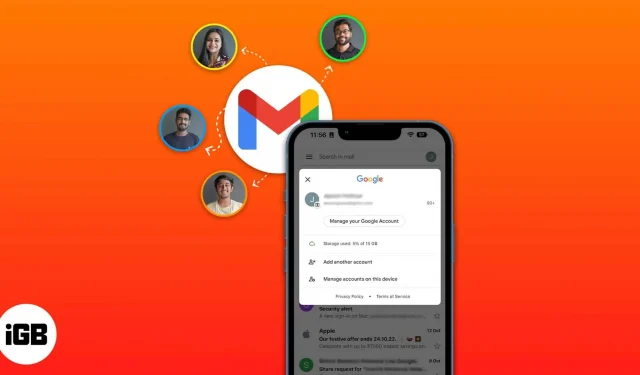
Електронна пошта є найкращою формою офіційного спілкування, і її можна вважати вашою віртуальною особистістю як для ділових, так і для особистих цілей. Ми використовуємо електронну пошту для різних цілей, причому Gmail є найпопулярнішим і часто використовуваним доменом. Припускаючи, що ви новачок в екосистемі Apple, ось посібник, який допоможе вам налаштувати кілька облікових записів Gmail на вашому iPhone.
Додайте кілька облікових записів до програми Gmail (iOS 16 або iPadOS 16)
- Запустіть програму Gmail на своєму iPhone.
- Натисніть зображення профілю у верхньому правому куті.
- Виберіть Додати інший обліковий запис.
- Виберіть Google як постачальника електронної пошти.
- Введіть свої облікові дані для входу.
Тепер, коли ми дізналися, як додати ще один обліковий запис до програми Gmail, давайте розглянемо, як перемикатися між доданими обліковими записами.
Перемикання між обліковими записами в програмі Gmail на iPhone
- Запустіть програму Gmail на своєму iPhone.
- Натисніть зображення профілю у верхньому правому куті.
- Виберіть інший обліковий запис.
На додаток до програми Gmail ми можемо додати кілька облікових записів до нашої власної поштової програми на iPhone. Інструкції нижче покажуть, як це зробити.
Керуйте кількома обліковими записами Gmail в Apple Mail
- Запустіть програму «Налаштування» на своєму iPhone.
- Прокрутіть униз до пункту Пошта.
- Натисніть «Облікові записи».
- Виберіть Додати обліковий запис.
- Виберіть Google як постачальника електронної пошти.
- Введіть свої облікові дані для входу.
Щоб переключатися між обліковими записами в програмі Mail:
- Запустіть програму «Пошта».
- Натисніть стрілку назад (<) поруч із поштовими скриньками.
- Виберіть із уже зареєстрованих акаунтів.
Крім того, у вас є куток «Усі вхідні», де групуються всі електронні листи з ваших облікових записів, у які ви ввійшли.
FAQ
Щоб вирішити проблему з непрацюючим Gmail, обов’язково оновіть додаток. Для цього натисніть і утримуйте значок App Store → виберіть Оновлення. Натисніть ОНОВИТИ біля Gmail. Якщо це не вирішить проблему, ось наш повний посібник із вирішення проблем із Gmail на iPhone та iPad.
Прощальні слова…
За допомогою згаданих вище кроків ви можете додавати кілька облікових записів і керувати ними в програмі Gmail. Ви також можете налаштувати кілька облікових записів Gmail у програмі «Пошта» на iPhone та iPad, щоб ефективніше обробляти електронні листи. Ви знайшли цю статтю корисною? Поділіться цим із друзями та повідомте нам у коментарях, якщо є інші проблеми з поштою, які ми можемо спробувати вирішити.



Залишити відповідь